
Dalam tutorial ini, kami akan menunjukkan kepada Anda cara menginstal LEMP Server di Linux Mint 19. Bagi Anda yang belum tahu, LEMP adalah singkatan dari Linux, Nginx (diucapkan engine X), MariaDB/MySQL, dan PHP, semuanya open source. Ini adalah kumpulan perangkat lunak paling umum yang mendukung situs web dinamis dan aplikasi web. Linux adalah sistem operasinya; Nginx adalah server webnya; MariaDB/MySQL adalah server database dan PHP adalah bahasa skrip sisi server yang bertanggung jawab untuk menghasilkan halaman web dinamis.
Artikel ini mengasumsikan Anda memiliki setidaknya pengetahuan dasar tentang Linux, tahu cara menggunakan shell, dan yang terpenting, Anda meng-host situs Anda di VPS Anda sendiri. Instalasi cukup sederhana dan mengasumsikan Anda sedang berjalan di akun root, jika tidak, Anda mungkin perlu menambahkan 'sudo ' ke perintah untuk mendapatkan hak akses root. Saya akan menunjukkan kepada Anda melalui langkah-demi-langkah instalasi LEMP Server di server Linux Mint 19 (Tricia).
Instal Server LEMP di Linux Mint 19
Langkah 1. Sebelum menjalankan tutorial di bawah ini, penting untuk memastikan sistem Anda mutakhir dengan menjalankan apt berikut perintah di terminal:
sudo apt update
Langkah 2. Menginstal Nginx.
Nginx sudah tersedia di repo mint Linux default, Anda akan lebih mudah menginstalnya dengan sistem pengemasan yang tepat:
sudo apt install nginx
Setelah terinstal, jalankan Nginx dengan menggunakan perintah berikut:
sudo systemctl start nginx
Untuk memverifikasi pengaturan Nginx, buka browser Anda dan ramban ke nama host server atau alamat IP dan Anda akan melihat halaman pengujian default Nginx seperti yang ditunjukkan di bawah ini:
http://your-ip-address
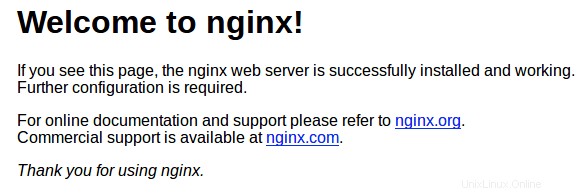
Langkah 3. Menginstal MariaDB.
Untuk langkah selanjutnya, Anda harus menginstal server database MariaDB dengan mengetikkan perintah berikut:
sudo apt-key adv --recv-keys --keyserver hkp://keyserver.ubuntu.com:80 0xF1656F24C74CD1D8
Selanjutnya, mengimpor kunci menambahkan repositori MariaDB:
sudo add-apt-repository 'deb [arch=amd64,arm64,ppc64el] http://ftp.utexas.edu/mariadb/repo/10.3/ubuntu bionic main'
Terakhir, mari perbarui informasi paket dari semua sumber yang dikonfigurasi:
sudo apt update sudo apt install mariadb-server
Mari kita verifikasi bahwa kita telah menginstal MariaDB dengan benar. Di shell Anda, ketik:
mysql -V
Setelah instalasi, MariaDB akan mulai secara otomatis. Untuk memeriksa status ketik perintah berikut:
sudo systemctl status mariadb
- Amankan MariaDB dari pengaturan default.
Secara default, MariaDB tidak dikeraskan. Anda dapat mengamankan MariaDB menggunakan mysql_secure_installation script . Anda harus membaca dan di bawah setiap langkah dengan cermat yang akan menetapkan kata sandi root, menghapus pengguna anonim, melarang login root jarak jauh, dan menghapus database pengujian dan akses untuk mengamankan MariaDB:
mysql_secure_installation
NOTE: RUNNING ALL PARTS OF THIS SCRIPT IS RECOMMENDED FOR ALL MariaDB
SERVERS IN PRODUCTION USE! PLEASE READ EACH STEP CAREFULLY!
Enter current password for root (enter for none):
OK, successfully used password, moving on...
Set root password? [Y/n] y
New password:
Re-enter new password:
Password updated successfully!
Reloading privilege tables..
... Success!
Remove anonymous users? [Y/n] y
... Success!
Disallow root login remotely? [Y/n] y
... Success!
Remove test database and access to it? [Y/n] y
- Dropping test database...
... Success!
- Removing privileges on test database...
... Success!
Reload privilege tables now? [Y/n] y
... Success!
Cleaning up...
Thanks for using MariaDB! Untuk masuk ke MariaDB, gunakan perintah berikut (perhatikan bahwa itu adalah perintah yang sama yang akan Anda gunakan untuk masuk ke database MariaDB):
mysql -u root -p
Coba juga buat database baru, pengguna, dan tetapkan hak istimewa ke database:
## CREATE DATABASE MariaDB [(none)]> CREATE DATABASE mydb; ## CREATE USER ACCOUNT MariaDB [(none)]> CREATE USER 'dbusers'@'localhost' IDENTIFIED BY 'your-secret-passwd'; ## GRANT PERMISSIONS ON DATABASE MariaDB [(none)]> GRANT ALL ON mydb.* TO 'dbusers'@'localhost'; ## RELOAD PRIVILEGES MariaDB [(none)]> FLUSH PRIVILEGES;
Kemudian, restart server database MariaDB dan aktifkan untuk memulai sistem start-up menggunakan:
sudo systemctl restart mariadb sudo systemctl enable mariadb
Langkah 4. Menginstal PHP.
Kami menambahkan PPA eksternal untuk menginstal PHP 7.3. Namun, pertama-tama, Anda harus menginstal paket yang diperlukan ini:
sudo add-apt-repository ppa:ondrej/php
Selanjutnya, instal PHP 7.3 dan beberapa ekstensi yang paling umum digunakan:
sudo apt install php7.3 php7.3-cli php7.3-common php7.3-fpm php7.3-opcache php7.3-curl php7.3-mbstring php7.3-mysql php7.3-zip php7.3-xml
Setelah selesai, Anda perlu me-restart prosesor PHP dengan menjalankan perintah berikut:
sudo systemctl restart php7.3-fpm
- Verifikasi Instal versi PHP.
Setelah selesai, Anda dapat memastikan bahwa rilis stabil terbaru PHP 7.3 diinstal pada sistem Anda dengan menggunakan perintah:
php -v
Untuk menguji PHP, buat file uji bernama info.php dengan konten di bawah ini. Simpan file, lalu jelajahi untuk melihat apakah PHP berfungsi:
nano /var/www/html/info.php
<?php phpinfo(); ?>
Selamat! Anda telah berhasil menginstal LEMP Stack. Terima kasih telah menggunakan tutorial ini untuk menginstal LEMP (Nginx, MariaDB, dan PHP) di sistem Linux Mint 19 Tricia. Untuk bantuan tambahan atau informasi yang berguna, kami merekomendasikan Anda untuk memeriksa situs web resmi Nginx, MariaDB, dan PHP.